Muestra la salida renderizada del modelo actual.
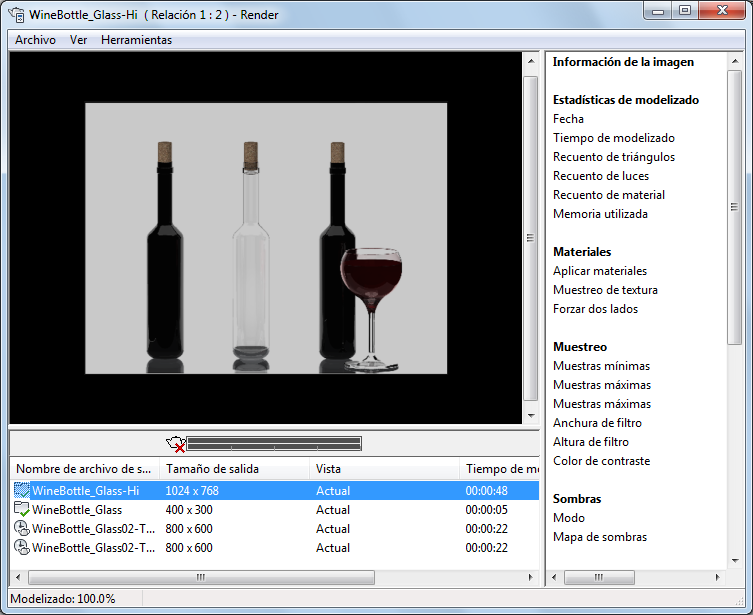
La ventana Render está dividida en los tres paneles siguientes:
- Panel de imagen. Muestra la imagen renderizada.
- Panel de estadísticas. Se encuentra a la derecha y muestra los parámetros actuales utilizados para la renderización.
- Panel de historial. Se encuentra en la parte inferior y proporciona un historial reciente de imágenes renderizadas del modelo actual y un medidor de progreso que indica el progreso del renderización.
Se abre una ventana Render independiente para cada dibujo a partir del cual se crean renderizaciones. La renderización a partir de un dibujo aparece siempre en la ventana Render correspondiente.
Desde la ventana Render se puede hacer lo siguiente:
- Guardar la imagen en un archivo.
- Guardar una copia de la imagen en un archivo.
- Supervisar el progreso de la renderización actual.
- Revisar los parámetros aplicados a la renderización actual.
- Realizar un seguimiento del historial de renderización del modelo.
- Limpiar, suprimir, o limpiar y suprimir una imagen del historial de renderización.
- Ampliar una sección de la imagen renderizada, encuadrar la imagen y, a continuación, volver a reducirla.
Lista de opciones
Se muestran las siguientes opciones.
Menú Archivo
Guarda imágenes renderizadas.
- Guardar
-
Guarda una imagen en un archivo de mapa de bits. Para obtener más información, consulte "Guardado y revisualización de imágenes renderizadas".
No se puede utilizar el comando GUARDARIMG cuando se renderiza en la ventana Render. Este comando solo se aplica cuando se renderiza en una ventana gráfica.
- Guardar copia
-
Guarda una copia de una imagen en una ubicación nueva sin que afecte a la ubicación almacenada con la entrada actual.
- Salir
-
Cierra la ventana Render.
Si vuelve a abrir la ventana Render, conservará el historial de las renderizaciones anteriores.
Menú Ver
Permite mostrar los distintos elementos que forman la ventana Render.
- Barra de estado
-
Muestra la barra de estado debajo del panel de historial.
- Panel de estadísticas
-
Muestra el panel de estadísticas completo.
Menú Herramientas
Proporciona comandos para ampliar y reducir una imagen renderizada.
- Zoom +
-
Amplía la renderización en el panel de imagen. Una vez ampliado, se puede desplazar el encuadre de la imagen.
- Zoom -
-
Reduce la renderización en el panel de imagen.
Panel Imagen
Principal destino de salida del renderizador.
- Factor de zoom
-
El factor de zoom varía de 1:64 a 64:1 en potencias de dos. Se puede cambiar el factor de zoom mediante la rueda del ratón.
Medidor de progreso / Barra de estado
Para que una imagen esté completa, debe pasar por cuatro fases: conversión, emisión de fotones, final gathering y renderización. El medidor de progreso se divide en dos para mostrar diferentes datos.
- La barra superior indica el progreso dentro de la fase actual.
- La barra inferior muestra el progreso para la finalización de la renderización completa.
Las fases de conversión y renderización siempre se ejecutan. Las fases de emisión de fotones y final gathering sólo tienen lugar si se han activado dichas opciones. Sólo se emplea tiempo de procesamiento en las fases activas.
También se puede cancelar una renderización haciendo clic en el icono de X junto al medidor de progreso o pulsando Esc.
Una barra de estado, en la esquina inferior izquierda de la ventana Render, reproduce el progreso de la barra superior del medidor de progreso.
Panel Historial
Entre los datos almacenados en las entradas de historial se incluyen los siguientes:
- Nombre de archivo de salida. El nombre de archivo de la renderización y un indicador del tipo de renderización.
- Tamaño de salida.
- Vista El nombre de la vista que se está renderizando. Si no se utiliza ningún nombre de vista, ésta se almacena como vista actual.
- Tiempo de renderización. El tiempo de renderización expresado en horas : minutos : segundos.
- Valor predefinido de renderización. El nombre del valor predefinido de renderización utilizado para la renderización.
Se guardarán todas las entradas de historial que tengan un nombre de archivo.
Panel Historial - Menú contextual
Al hacer clic con el botón derecho del ratón en una entrada de historial aparece un menú con las siguientes opciones:
- Volver a renderizar
-
Reinicia el renderizador para la entrada de historial seleccionada.
- Guardar
-
Muestra el cuadro de diálogo Archivo de salida de renderización, desde el que se puede guardar la imagen en el disco. Si se ha seleccionado una entrada temporal, ésta se convertirá en normal al guardarse.
- Guardar copia
-
Guarda la imagen en una nueva ubicación sin afectar a la ubicación almacenada en la entrada. Se muestra el cuadro de diálogo Archivo de salida de renderización.
- Convertir parámetros de renderización en actuales
-
Carga los parámetros de renderización asociados a la entrada de historial seleccionada si existen varias entradas que utilizan distintos valores predefinidos de renderización.
- Eliminar de la lista
-
Elimina la entrada del historial y conserva en su ubicación cualquier archivo de imagen asociado a la entrada.
- Suprimir archivo de salida
-
Elimina la imagen renderizada del panel Imagen.
Panel de estadísticas
Esta información se obtiene a partir de los parámetros establecidos en el cuadro de diálogo Administrador de valores predefinidos de renderización, junto con la información generada durante la renderización.